 [swift] 1. 랜덤 명언 생성기 만들기 (programmatically)
[swift] 1. 랜덤 명언 생성기 만들기 (programmatically)
앞으로 하나씩 작은 앱을 만들어보기로 했는데여! 오늘은 명언 만들기 앱입니당. 오늘의 명언 버튼을 누르면 랜덤으로 초록색 뷰 안에 명언과 작가가 나오는 간단한 예제임돠ㅎㅎ 오늘도 기본 UI를 잡는 코드는 숨겨둘게요! 더보기 class ViewController: UIViewController{ let mainLbl = UILabel() // "명언 생성기" let myView = UIView() // 연두색 배경화면 let quoteLbl = UILabel() // 명언 let personLbl = UILabel() // 작가 let randomBtn = UIButton() // "오늘의 명언"버튼 (랜덤 버튼) override func viewDidLoad() { super.viewDidLoad() c..
 [swift] stepper 및 alertController 연습하기 3-2 (in Code)
[swift] stepper 및 alertController 연습하기 3-2 (in Code)
마지막 시간! 구매하기 버튼 구현 시간입니다~ 2. 구매하기 버튼 구현 구매하기 버튼을 누르면 endTotalLbl에 있는 금액이 alert창에 뜨면서 '취소'와 '확인' 버튼이 나오도록! 오케바뤼 우선 구매하기 버튼에 이벤트가 발생하면 구현될 함수를 선언해줍니다요. @objc func buyBtnTapped(_ sender: UIButton) { } 그리고 리셋버튼하고 똑같이 UIAlertController의 객체를 찍어내도록 해야쥬. alert의 타이틀은 "정말 구매하시겠습니까?" 메시지는 "구매 금액은 ~~원입니다." let alert = UIAlertController(title: "정말 구매하시겠습니까?", message: "구매금액은 \(firstMenu + secondMenu + thirdM..
 [swift] stepper 및 alertController 연습하기 2 (in Code)
[swift] stepper 및 alertController 연습하기 2 (in Code)
오늘은 지난 번 글과 이어지는 2번째 시간!🥳 원래는 버튼 이벤트 및 스텝퍼 구현한다고 했는데, 오늘은 스텝퍼만 구현하다가 또 엄청 길어질 것 같은 그런 넉힘,,,ㅎㅎ,, 일단 시작👩🏻💻 일단 전체 코드를 보고 설명해야겠어여. 설명충,,,🧛♀️ ※ 이것 또한 extention viewController를 만들어서 뒤로 빼기로 했어요. extension ViewController { func addTarget() { //이후 addTarget할 부분. 일단 생략 } //첫 번째 스텝퍼에서 이벤트 발생 시, 구현될 함수 @objc func firstStepperTapped(_ sender: UIStepper) { //스텝퍼의 값을 정수 타입으로 바꿔 stepperNum에 할당! let stepperNum..
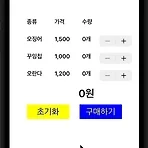 [swift] stepper 및 alertController 연습하기 1 (in Code)
[swift] stepper 및 alertController 연습하기 1 (in Code)
오늘은 오토레이아웃과 alertcontorller, stepper를 연습해볼 수 있었던 예제를 올려보도록 할게요. 생각보다 코드가 길어서 2~3편 정도에 나눠서 작성을 해야 할 것 같아요.ㅎㅎ 일단 가장 손이 많이 갔던 오토레이아웃 잡기부터 해보도록 할게요. 총 15개의 레이블과 2개의 버튼, 3개의 스텝퍼가 필요해요. ViewDidLoad에서 선언해줍니다요. // // ViewController.swift // AlertTest2 // // Created by 순진이 on 2021/11/08. // import UIKit class ViewController: UIViewController { let walletLbl = UILabel() let totalPrice = UILabel() let menu..
- Total
- Today
- Yesterday
